Windows Server 2008 R2 网络配置与管理第10章 DNS服务器配置
Windows Server 2008 R2 网络配置与管理-教学大纲
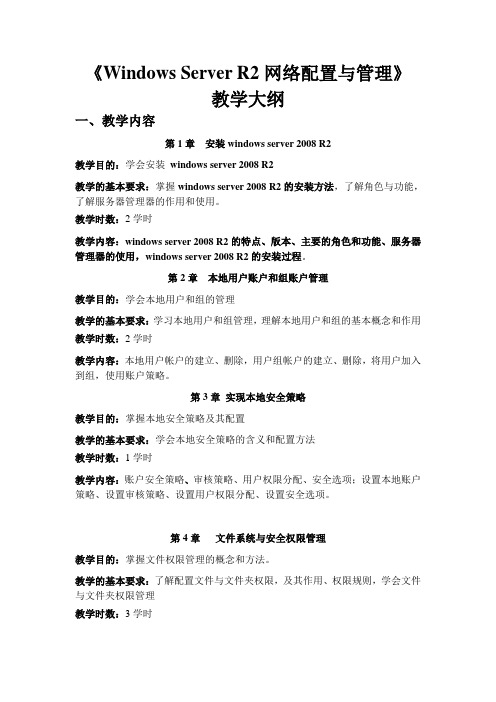
《Windows Server R2网络配置与管理》教学大纲一、教学内容第1章安装windows server 2008 R2教学目的:学会安装windows server 2008 R2教学的基本要求:掌握windows server 2008 R2的安装方法,了解角色与功能,了解服务器管理器的作用和使用。
教学时数:2学时教学内容:windows server 2008 R2的特点、版本、主要的角色和功能、服务器管理器的使用,windows server 2008 R2的安装过程。
第2章本地用户账户和组账户管理教学目的:学会本地用户和组的管理教学的基本要求:学习本地用户和组管理,理解本地用户和组的基本概念和作用教学时数:2学时教学内容:本地用户帐户的建立、删除,用户组帐户的建立、删除,将用户加入到组,使用账户策略。
第3章实现本地安全策略教学目的:掌握本地安全策略及其配置教学的基本要求:学会本地安全策略的含义和配置方法教学时数:1学时教学内容:账户安全策略、审核策略、用户权限分配、安全选项;设置本地账户策略、设置审核策略、设置用户权限分配、设置安全选项。
第4章文件系统与安全权限管理教学目的:掌握文件权限管理的概念和方法。
教学的基本要求:了解配置文件与文件夹权限,及其作用、权限规则,学会文件与文件夹权限管理教学时数:3学时教学内容:设置安全权限,使用权限规则(权限继承与阻止继承、权限累加、文件权限、拒绝权限)、设置特殊权限、验证权限设置第5章磁盘管理教学目的:掌握磁盘管理的概念和操作教学的基本要求:学习配置基本磁盘、动态磁盘,理解各种动态磁盘和各种卷的含义,学会磁盘管理教学时数:2学时教学内容:配置基本磁盘(创建、删除与管理)、升级动态磁盘、创建和管理卷(五种卷的创建、删除与管理)第6章容错与备份教学目的:掌握备份还原的方法和操作。
教学的基本要求:了解容错技术,学会备份和还原。
教学时数:1学时教学内容:服务器灾难、容错技术;数据备份与还原、数据备份的类型、数据备份的选项;安装Backup功能组件、备份数据操作、还原数据操作。
Windows2008R2的DNS子域和委派实验
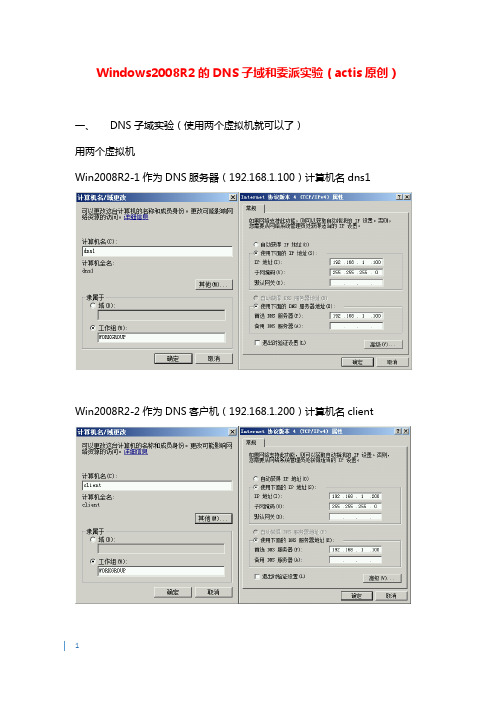
Windows2008R2的DNS子域和委派实验(actis原创)一、DNS子域实验(使用两个虚拟机就可以了)用两个虚拟机Win2008R2-1作为DNS服务器(192.168.1.100)计算机名dns1Win2008R2-2作为DNS客户机(192.168.1.200)计算机名client先在Win2008R2-1服务器上操作1、创建域和子域在区域上右击,选择“新建域”在【请键入新的DNS域名】中输入:beijing2、在子域中创建资源记录在子域beijing上右击,选择“新建主机”在对话框中输入主机记录的名称和IP地址,如下图这样,一个子域就创建好了,如下图所示在客户端上测试子域实验成功!二、委派实验试验环境如下使用三个虚拟机:dns1, 192.168.1.100dns2, 192.168.1.101client,192.168.1.200上图的【首选DNS服务器】一栏将作变换测试。
1、新建委派首先在上面的基础上,在区域上点右键,选择“新建委派”单击【下一步】指定委派的DNS名称服务器:单击【添加】指定受委派的服务器,然后单击【确定】注意:如果没有建好dns2的区域,解析不会成功。
确定即可。
单击【下一步】在所委派出去的区域中只有一条NS记录,如下图所示:2、在被委派DNS服务器(即:dns2)上创建区域与dns1相类似,在【正向查找区域】上右击,选择“新建区域”单击【下一步】区域类型:选择【主要区域】单击下一步区域名称:输入域名,单击下一步选择默认,单击【下一步】...最后如下:3、新建主机资源记录在区域上右击,选择“新建主机”记录内容如下在客户机上测试一下先用ipconfig /flushdns进行清空,再pingDNS指向DNS服务器时(指向192.168.1.100)ping 当DNS指向被委派的DNS服务器时(192.168.1.101)又成功了!另外注意一点:如果客户端的DNS设置指向192.168.1.100ping 能成功。
《Windows Server 2008》课件——DNS服务器
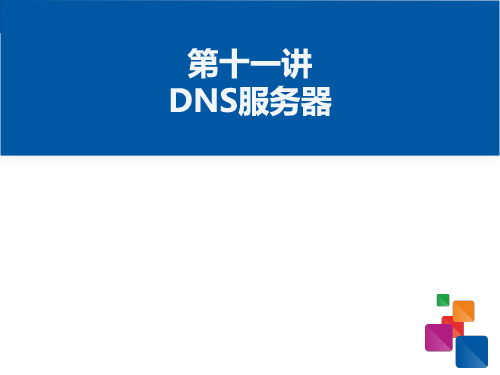
Microsoft
IBM
FTP
NEWS
顶级域
说明
“1将顶9cg2Ic级ojoPp.nm1v域地68.址10映.in射-ad到dr名.ar称p政 商a”国 中 日府 业别 国 本部 部门 门
eudku
教英育国部门
oarug
民澳间大团利体亚组织
nhekt
网中络国服香务港机构
mil
军事部门
8/37
2、Dns服务器
改这个区域内的记录,此DNS服务器所存储的是该区域的正本信息(maser copy)。
• 辅助服务器 (seconday server)此服务器内的所有记录都是从另外一台 DNS服务器拷贝过来的,这些记录只是一些副本(replica),这些记录 是无法修改(read-only)
• Master 服务器 (master server )可以是主服务器也可以是辅助服务器, 如DNS1从DNS2拷贝数据,则DNS2为DNS1的Master 服务器。
缓存文件
• 缓存文件(cache file)内存储着根域(root )内的DNS服务器的名称 与IP地址对照信息,每一台DNS服务器内的缓存文件应该都是一样的。
• 当安装Microsoft DNS服务器时,缓存文件就会自动的拷贝到% systemroot%\system32\DNS文件夹内,文件名为cache.dns.
DNS区域传输
• 从主服务器上将区域文件的信息复制到辅助服务器 • 提高了域名查询时的可用性和容错性 • 全部区域文件复制 • 增量区域文件复制
子域和委派
• 子域
新建子域
• 将名称空间分割成一析性能和容错性
• 委派
委派
• 对 DNS 区域的责任分配
Server 2008 R2_DNS配置

虚拟机安装Server 2008 R2配置DNS服务器配置安装Server 2008 R2企业完全版操作系统,并设置操作系统秘密为系统配置静态IP地址。
打开控制面板,找到防火墙,点击高级设置,点击入站规则找到回声报文请求,即(文件和打印机共享(回显请求——IPV4))右键属性勾选已启用,选择允许连接作用域至任何IP(本地),将高级下的域,专用,公用,选上。
出站规则做同样的配置。
点击菜单栏左下角或者在开始菜单中选择所有程序——>管理工具——>服务器管理器点击角色——>添加角色进入下面的界面勾选要安装的服务器名称DNS服务器点击下一步,下一步,安装。
安装成功显示如下界面如果安装不成功,先在控制面板中启用Window Update和安装DOTNET Framework4.0,添加角色。
再安装,一般情况都能解决安装不成功的问题。
关闭安装结果窗口。
在开始菜单或管理工具中找到DNS,单击打开,下一步输入区域名称输入区域名称如。
下一步,下一步,完成。
展开正向查找区域,如图新建反向查找区域如图完成。
回到正向查找区域,展开,右键——>新建主机——>输入域名服务器名称(如主站dns1),输入DNS的IP地址,并勾选创建相关的指针(PTR)记录,——>添加主机。
同时会在反向查找区域中新建该指针。
新建www主机。
这里我们查看反向查找区域中,新增了两条主机记录。
Window键+R键进入运行,输入cmd,打开dos窗口,输入nslookup命令。
得出以上信息说明dns服务器配置成功。
输入得出如下提示说明WWW主站域名解析配置成功。
另外配置邮件交换器,同上。
《windows网络操作系统》第10章 DNS服务器的配置
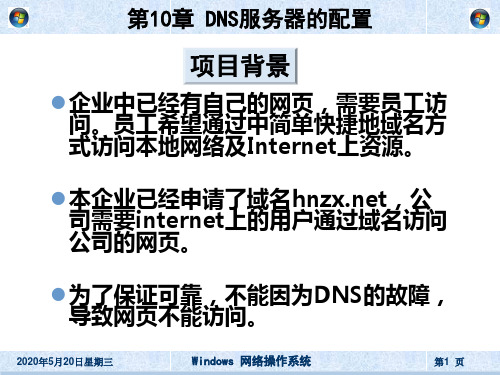
2011年2月10日星期四 年 月 日星期四
Windows 网络操作系统
第8 页
10.1 域名系统DNS 域名系统DNS
10.1.3 DNS服务器的分布结构 DNS服务器的分布结构
2011年2月10日星期四 年 月 日星期四
Windows 网络操作系统
第9 页
10.1 域名系统DNS 域名系统DNS
样本: 样本:
127.0.0.1 10.10.1.58 localhost
特点: 特点:
本地有效,其他计算机无法使用该记录 本地有效, 主机很多时,工作量大, 主机很多时,工作量大,而且查询速度慢 简单
2011年2月10日星期四 年 月 日星期四
Windows 网络操作系统
不知道 DNS 服务器 不知道 DNS 服务器
DNS 服务器
因特网
DNS 服务器
DNS 服务器
2011年2月10日星期四 年 月 日星期四
DNS 服务器 不知道
的 IP 地址是 Windows DNS 服务器 网络操作系统 查到了 202.108.249.206
第5 页
10.1 域名系统DNS 域名系统DNS
2011年2月10日星期四 年 月 日星期四
Windows 网络操作系统
第1 页
第10章 DNS服务器的配置 10章 DNS服务器的配置
本章学习目的 了解:域名解析、 了解:域名解析、域名空间的概念 熟悉:DNS服务的工作过程 熟悉:DNS服务的工作过程 掌握:安装、配置DNS服务器的方 掌握:安装、配置DNS服务器的方 法步骤,配置、测试DNS客户机的 法步骤,配置、测试DNS客户机的 方法步骤
在图10步骤( 中本地DNS DNS服务器与其它服务器之间ห้องสมุดไป่ตู้查询关 在图10-3中,步骤(2)至(6)中本地DNS服务器与其它服务器之间的查询关 10 系则属于迭代查询。 系则属于迭代查询。
配置Windows-Server中的DNS服务器
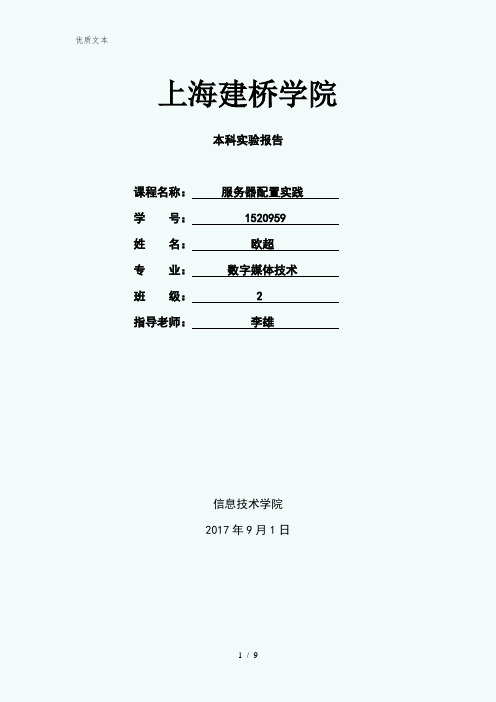
上海建桥学院本科实验报告课程名称:服务器配置实践学号: 1520959 姓名:欧超专业:数字媒体技术班级: 2 指导老师:李雄信息技术学院2017年9月1日学号- 姓名- 欧超任务1 配置Windows Server中的DNS服务器一、要求1.了解DNS服务器的基本原理2.掌握DNS服务器在Windows Server 2008中的配置3.了解DNS服务器配置的步骤二、目的学会配置DNS服务器,通过配置服务器了解网站是如何在Internet上是如何寻址。
三、内容按照教材或查询相关内容,对DNS服务器进行基本了解,理解如何对DNS服务器进行配置。
通过对在Windows Server 2008下的DNS服务器进行配置,实现网站在LAN中的定位,并用nslookup来检查DNS中IP或域名匹配存在。
四、步骤,提交方式1)检查网络环境(IP 192.168.1.109 ,网关192.168.1.1 ),检查DNS服务器是否安装(否)。
2)如果没有安装,安装DNS服务器;如果DNS服务器已经安装在Windows Server 2008,做以下步骤。
3)准备一个IP地址111.111.122.122 和相应的域名。
4)打开DNS服务器,创建正向主要区域;创建主机,创建别名,用截图和说明。
创建正向主要区域:创建主机:创建别名:5)创建反向主要区域。
用截图和说明。
创建反向主要区域:新建指针:6)用nslookup和ping命令测试DNS服务器中域名是否配置成功?7)以“学号-姓名-任务1自主排版的方式”提交纸面文件(截图和说明)五、思考题1.为什么要用DNS服务器?DNS 是域名系统(Domain Name System) 的缩写,该系统用于命名组织到域层次结构中的计算机和网络服务。
在Internet上域名与IP地址之间是一一对应的,域名虽然便于人们记忆,但机器之间只能互相认识IP地址,它们之间的转换工作称为域名解析,域名解析需要由专门的域名解析服务器来完成,DNS就是进行域名解析的服务器。
在Windows 2008R2配置DNS服务器

Windows2008R2配置DNS服务器1.目的1.1熟练掌握Windows Server2008R2配置DNS服务器。
2.环境2.1Windows Server2008R2环境。
3.内容3.1Windows Server2008R2配置DNS服务器。
4.步骤4.1Windows Server2008R2配置DNS服务器网络环境:第一步,配置DNS服务器的网络环境,如下图:第二步,配置DNS服务器的IP地址、子网掩码、网关等,如下图:第三步,进入服务器管理,添加服务器角色,如下图:第四步,根据添加向导执行下一步,如下图:第五步,勾选DNS服务器,然后执行下一步,如下图:第六步,根据向导继续下一步,如下图:第七步,选择安装,如下图:第八步,安装完成,选择关闭,如下图:第九步,单击开始按钮,在开始菜单找到管理工具,然后再找到DNS单击,如下图:第十步,选中正向查找区域单击鼠标右键选择新建区域,如下图:第十一步,根据新建向导执行下一步,如下图:第十二步,选择主要区域,然后继续执行下一步,如下图:第十三步,输入区域名称,然后继续下一步,如下图:第十四步,使用默认文件名,继续执行下一步,如下图:第十五步,选择不允许动态更新,然后继续下一步,如下图:第十六步,单击完成,新建完成,如下图:第十七步,选中新建的区域,单击鼠标右键选择新建主机,如下图:第十八步,输入新建主机的IP地址,单击添加主机,如下图:第十九步,添加成功,确定,如下图:第二十步,单击完成,添加主机完成,如下图:第二十一步,用PING命令测试配置是否完成,如下图:5.问题和解决办法5.1问题:无法通过域名访问站点解决办法:测试时需要开启一台WEB服务器提供服务5.2问题:正向解析时目标地址访问请求超时解决办法:先用PING命令测试,如果没有问题在逐步检查,查找问题6.涉及知识点6.1DNS的作用6.2正向解析6.3逆向解析。
Win08R2安装DHCP+DNS+AD之一

Win08R2安装DHCP+DNS+AD之一1,为了做DC,首先设置固定IP地址: 650) this.wth=650;" border="0"alt="" src="/uploads/allimg/111118/0U2364640-0.png" /> 2,挑选添加DHCP和DNS服务 650) this.width=650;" border="0" alt=""src="/uploads/allimg/111118/0U2362645-1.png" /> 3,指定父域和IP地址 650) this.width=650;" border="0" alt=""src="/uploads/allimg/111118/0U23C0B-2.png" /> 4,添加作用域 650) this.width=650;" border="0" alt=""src="/uploads/allimg/111118/0U23612Y-3.png" /> 5,确认安装650) this.width=650;" border="0" alt=""src="/uploads/allimg/111118/0U2364294-4.png" /> 6,安装DHCP和DNS服务完成 650) this.width=650;" border="0" alt=""src="/uploads/allimg/111118/0U2363F5-5.png" /> 7,现在添加AD域服务 650) this.width=650;" border="0" alt="" src="/uploads/allimg/111118/0U23B234-6.png" /> 8,安装 AD域服务胜利 650) this.width=650;" border="0" alt=""src="/uploads/allimg/111118/0U2363513-7.png" /> 9,提醒要将此服务器作为域控制器运行。
- 1、下载文档前请自行甄别文档内容的完整性,平台不提供额外的编辑、内容补充、找答案等附加服务。
- 2、"仅部分预览"的文档,不可在线预览部分如存在完整性等问题,可反馈申请退款(可完整预览的文档不适用该条件!)。
- 3、如文档侵犯您的权益,请联系客服反馈,我们会尽快为您处理(人工客服工作时间:9:00-18:30)。
客户机
服务器 192.168.4.1
DNS服务器 192.168.4.100
192.168.4.2
192.168.4.3
10.2.1 安装DNS服务器角色
• 1.安装DNS服务器角色 • 2.启动DNS管理器
10.2.2 配置DNS服务器
• 1.建立正向查找区域
• 2.创建主机记录
10.1.2 DNS区域
• 区域是DNS服务器的管辖范围,是由DNS名称空间中的单个区域或由具
有上下隶属关系的紧密相邻的多个子域组成的一个管理单位。 • 一台DNS服务器可以管理一个或多个区域,而一个区域也可以由多台 DNS服务器来管理 • 在DNS服务器中必须先建立区域,然后再根据需要在区域中建立子域以 及在区域或子域中添加资源记录,才能完成其解析工作。 • DNS服务器中有两种类型的搜索区域
至汉字来命名一个主机。 • 域名采用层次结构,分成不同的级 • 域名解析就是根据用户键入的域名找到该域名对应的IP地 址,承担域名解析任务的计算机叫域名服务器。 • DNS服务器具有以下功能
• (1)保存主机名称及其对应的IP地址的数据库; • (2)接受DNS客户机提出的查询请求; • (3)若在本DNS服务器上查询不到,能够自动的向其他DNS服务器查
10.1.4 动态更新
• 动态更新允许 DNS 客户端计算机在发生更改的任
何时候使用DNS服务器注册和动态地更新其资源记 录。 • DNS 客户端和服务器服务支持使用动态更新 • DNS 服务器服务允许在配置为加载标准主要区域或 目录集成区域的每个服务器上,在每个区域上启用 或禁用动态更新。 • 默认情况下,DNS客户端服务在配置用于 TCP/IP 时,将动态更新DNS中的主机(A)资源记录(RR)。
• 3.配置别名记录
• 4.配置邮件交换记录
• 5.配置DNS转发
10.2.3 配置DNS客户机
• 1.配置DNS客户机 • 2.验证DNS服务器 • (1)在客户机上通过域名访问WEB服务器。如:
,查看访问结果。 • (2)在客户机上通过别名访问WEB服务器。如: ,查看访问结果。 • (3)在客户机上用nslookup命令测试服务器的设置。
• 正向搜索区域和反向搜索区域
• 区域类型决定用那种方法获取并保存区域信息。
• • • •
(1)主要区域(Primary) (2)辅助区域(Secondary) (3)Active Directory集成的区域 (4)存根区域(Stub)
10.1.3 资源记录
• DNS资源记录是域名解析系统中基本的数据元素。 • 常用资源记录类型有: • (1)A记录 (Address Record) • (2)AAAA记录 • (3)CNAME记录(Canonical Name record) • (4)MX记录(Mail Exchanger Record) • (5)NS记录 • (6)SOA记录 • (7)SRV记录 • (8)PTR记录
询; • (4)向DNS客户机提供查询的结果。
• 域名解析有两种方法 • (1)反复解析。反复解析是一次请求一个服务器,如果本服务器解 析不了,就给客户机指定另一个域名服务器,直至解析成功。 • (2)递归解析。递归解析是用户将域名解析请求发给最近(本域) 的域名服务器,然后由该域名服务器负责完成解析任务。
Байду номын сангаас0.1.5 DNS的日常维护
• (1)使用DNScmd方便维护DNS系统 • (2)用Ping命令 • (3)用ipconfig设置DNS
• (4)用nslookup诊断
10.2 DNS服务器的架设与管理
• 模拟场景 • 一个企业建立了自己的企业内部网,架设了WWW网站和FTP站点,并 注册了域名。为了让内部用户和外部用户能够用域名访 问到企业的网站,同时,也是为了企业内部用户能够快速的访问到 常用的外部网站,决定配置一台DNS服务器。
第10章 DNS服务器配置
10.1 DNS服务器的相关知识
• 10.1.1 • 10.1.2 • 10.1.3 • 10.1.4 • 10.1.5
DNS的作用与原理 DNS区域 资源记录 动态更新 DNS的日常维护
10.1.1 DNS的作用与原理
• DNS是一种基于标识符号的名字管理机制,它允许用字符甚
